局域网连接打印机
局域网连接打印机
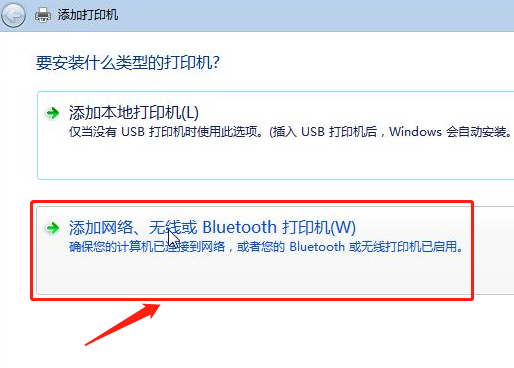
在日常生活和工作中,我们常常需要使用打印机来打印文件或照片。当多台电脑需要共享使用一台打印机时,我们可以选择在局域网中进行连接。以下是局域网连接打印机的详细步骤。
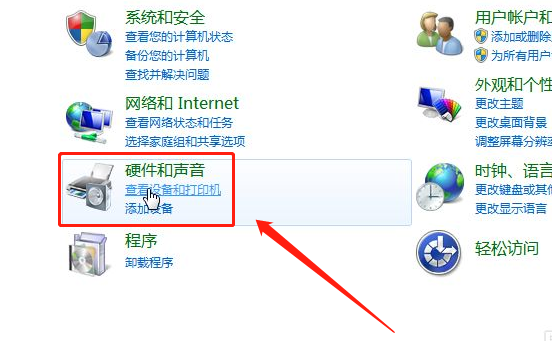
一、选择适合的打印机和设备
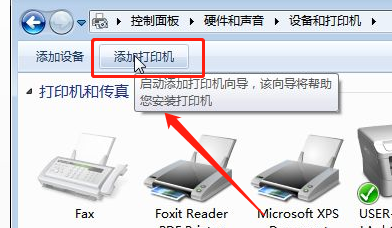
首先,我们应确保有合适的打印机和电脑设备。在选择打印机时,需要考虑其支持的网络连接方式,例如是否支持Wi-Fi、有线连接等。此外,打印机的驱动也需要根据操作系统进行选择。
二、设置打印机
- 连接电源并开启打印机,确保其处于正常工作状态。
- 连接打印机到局域网中,可以通过路由器或交换机进行连接。
- 在打印机的设置菜单中,选择网络设置或网络配置选项,根据需要设置网络参数。
三、电脑端设置
- 打开电脑,确保电脑已连接到与打印机相同的局域网中。
- 搜索并安装打印机的驱动程序。这通常可以从打印机的官方网站或随机附带的安装光盘中找到。
- 安装驱动程序后,点击“开始”菜单中的“设备和打印机”选项,选择“添加打印机”。
- 在弹出的窗口中,选择“添加网络、无线或Bluetooth打印机”,然后按照提示操作即可。
四、测试打印
完成以上步骤后,可以尝试打印一份测试页来确认打印机是否已经成功连接到局域网中。如果打印成功,则说明打印机已成功连接到局域网中,并且可以在多台电脑上共享使用。
五、注意事项
- 在连接打印机时,应确保网络参数设置正确,否则可能导致无法正常连接或无法正常打印。
- 安装驱动程序时,应选择与操作系统版本相匹配的驱动程序,否则可能导致无法正常安装或使用。
- 在使用过程中,应定期对打印机进行维护和保养,以确保其正常工作并延长使用寿命。
以上就是局域网连接打印机的详细步骤和注意事项。希望对大家有所帮助!

